Bei so viel Fokus auf Privatsphäre und Sicherheit ist es äußerst wichtig, sich in der heutigen digitalen Welt zu schützen. Obwohl es viele Möglichkeiten gibt, dies zu erreichen, können einige geringfügige Datenschutzbedrohungen unbemerkt durchschlüpfen. Ein solches Beispiel ist die Zwischenablagefunktion auf Ihrem Gerät.

Jedes digitale Gerät, das Sie verwenden, verfügt über eine Zwischenablage:temporärer Speicher in jedem Betriebssystem, der es Ihnen ermöglicht, eine Textzeile, ein Bild oder ein ganzes Verzeichnis auszuschneiden, zu kopieren und einzufügen. Wenn Sie die Zwischenablage jedoch nicht löschen, nachdem Sie ein Gerät nicht mehr verwendet haben, könnte jemand seinen Inhalt ausnutzen.
So leeren Sie die Zwischenablage auf einem Windows 10-Gerät
Mit der Veröffentlichung von Windows 10 Build 1909 hat Microsoft seinen Zwischenablage-Viewer neu gestaltet. Obwohl sie fast nichts an den verfügbaren Funktionen geändert haben, sieht Ihre Zwischenablage jetzt etwas sauberer aus.
Führen Sie die folgenden Schritte aus, um den aktuellen Inhalt der Zwischenablage anzuzeigen und zu löschen:
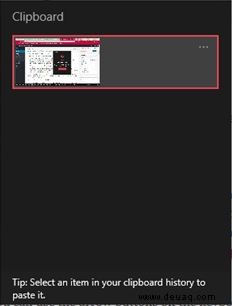
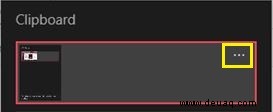
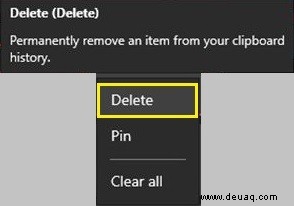
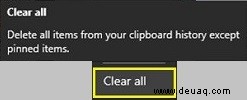
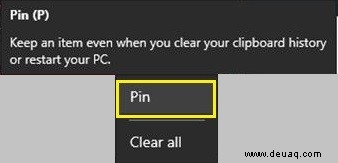
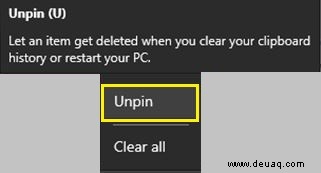
Es gibt auch eine noch schnellere Möglichkeit, in der Zwischenablage zu navigieren. Mit den Pfeiltasten auf der Tastatur können Sie durch die Einträge nach oben und unten blättern. Wenn Sie den nicht benötigten Eintrag markieren, können Sie ihn schnell entfernen, indem Sie auf Ihrer Tastatur die Taste „Löschen“ drücken.
Windows 10-Versionen vor Build 1909
Für alle, die ihr Windows 10 immer noch nicht auf Version 1909 oder neuer aktualisieren konnten, wird sich die Zwischenablage leicht unterscheiden. Wenn Sie die Zwischenablage mit der Tastenkombination Win+V öffnen, werden Sie feststellen, dass sich die Schaltfläche Alle löschen in der oberen rechten Ecke des Fensters befindet.
Ein weiterer Unterschied zur neueren Version ist, dass es keinen Drei-Punkte-Button bei jedem der Einträge gibt. Um einen Eintrag zu löschen, klicken Sie auf die Schaltfläche „x“ in der oberen rechten Ecke des Eintrags. Um es anzuheften, klicken Sie auf das Stecknadelsymbol, und das war's.
Verwaltung der Zwischenablage
Das Tolle an Windows 10 ist, dass Sie damit auch verwalten können, wie Sie die Zwischenablage verwenden.
Gehen Sie wie folgt vor, um die Einstellungen der Zwischenablage zu öffnen:
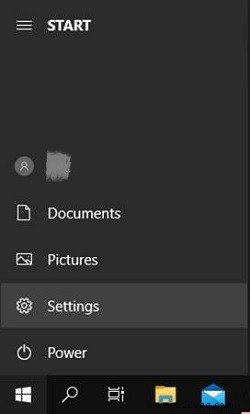
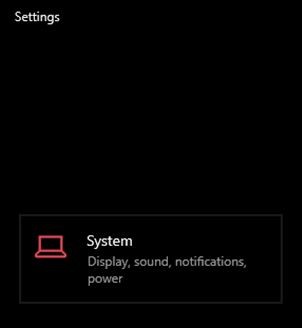
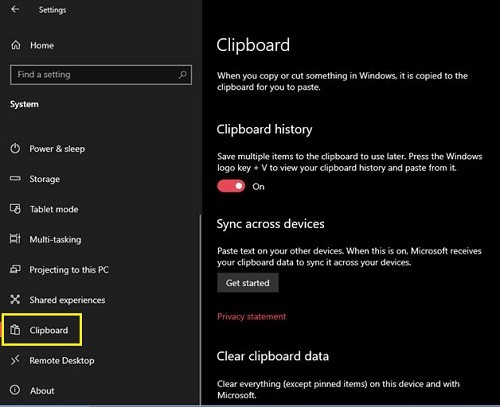
Das Zwischenablage-Menü hat drei Optionen:
- Der Verlauf der Zwischenablage ermöglicht es Ihnen, mehrere Elemente in der Zwischenablage zu speichern und mit der Tastenkombination Win+V darauf zuzugreifen. Wenn Sie es auf Aus setzen, enthält die Zwischenablage nur ein Element. Wenn Sie das nächste Mal etwas kopieren oder ausschneiden, ersetzt dieser Inhalt den Inhalt, den Sie zuvor in der Zwischenablage hatten.
- Mit der geräteübergreifenden Synchronisierung können Sie den Inhalt Ihrer Zwischenablage mit anderen Geräten teilen, die Sie möglicherweise verwenden. Melden Sie sich einfach mit Ihrem Microsoft-Konto an und das war's.
- Daten aus der Zwischenablage löschen entspricht der Option Alle löschen, die Sie im Zwischenablage-Menü haben. Es ist derjenige, auf den Sie mit dem Befehl Win+V zugreifen. Dadurch wird alles aus der Zwischenablage gelöscht, was Sie zuvor nicht angeheftet haben, während die angehefteten Elemente intakt bleiben.
Es ist erwähnenswert, dass es auch einen noch schnelleren Weg gibt, um zum Einstellungsmenü der Zwischenablage zu gelangen.
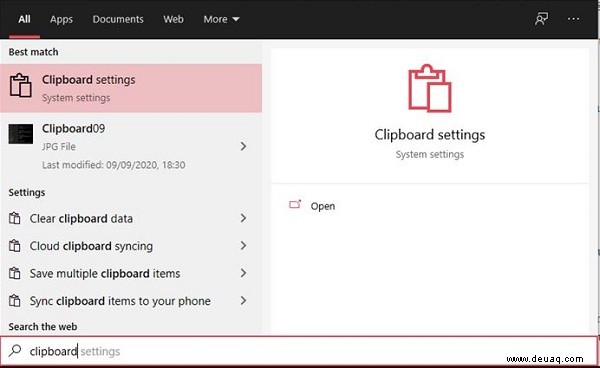
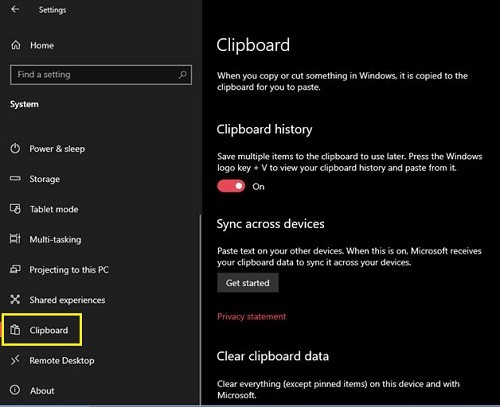
So leeren Sie die Zwischenablage auf einem Mac
Im Gegensatz zu Windows 10 können Mac-Computer jeweils nur einen Eintrag speichern. Wenn Sie etwas kopieren oder ausschneiden, ersetzt der neue Inhalt den alten. In Anbetracht dessen gibt es mehrere Möglichkeiten, vertrauliche Inhalte zu löschen, die Sie möglicherweise in die Zwischenablage kopiert haben.
Am einfachsten ist es, etwas anderes zu kopieren, das keine sensiblen Informationen enthält. Um die Aktion „Kopieren“ auszuführen, drücken Sie gleichzeitig die Tasten „Befehl“ und „C“ auf Ihrer Tastatur. Beachten Sie, dass Sie den zu kopierenden Text auch auswählen, mit der rechten Maustaste darauf klicken und im Popup-Menü Kopieren auswählen können.
Suchen Sie beispielsweise einen Text auf Ihrem Computer, kopieren Sie dann ein zufälliges Wort, einen Buchstaben oder sogar den Raum zwischen zwei Welten, und Sie sind fertig. Um sicherzustellen, dass Sie alle vertraulichen Informationen aus der Zwischenablage gelöscht haben, fügen Sie deren Inhalt in ein leeres Dokument oder die Adressleiste Ihres Browsers ein. Auf diese Weise sehen Sie, was sich gerade in der Zwischenablage befindet.
Eine andere Möglichkeit, zu überprüfen, was sich in Ihrer Zwischenablage befindet, ist die Funktion Zwischenablage anzeigen. Dann müssen Sie den Inhalt nicht einfügen, um ihn zu überprüfen.
- Öffnen Sie die Finder-App auf Ihrem Mac.
- Klicken Sie auf die Registerkarte Bearbeiten.
- Klicken Sie auf Zwischenablage anzeigen.
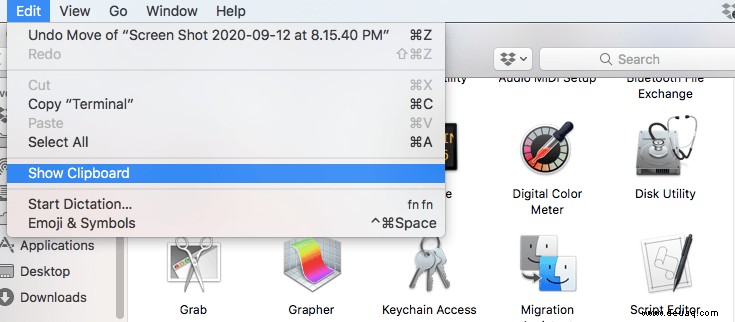
Schließlich gibt es noch eine dritte Möglichkeit, Inhalte endgültig aus Ihrer Zwischenablage zu löschen, indem Sie die Terminal-App von Mac verwenden.
- Finder öffnen.
- Klicken Sie im Menü auf der linken Seite auf den Ordner "Programme".
- Klicken Sie auf Dienstprogramme.
- Klicken Sie auf Terminal.
- Geben Sie nun folgenden Text ein:
pbcopy - Drücken Sie die Eingabetaste auf Ihrer Tastatur.
Dieser Befehl löscht den gesamten Inhalt der Zwischenablage. Wenn Sie die App Zwischenablage anzeigen starten, werden Sie feststellen, dass sie keine Einträge mehr enthält.
So leeren Sie die Zwischenablage auf einem Chromebook
Leider hat Chrome OS keine Möglichkeit, Ihnen den Inhalt der Zwischenablage anzuzeigen, es sei denn, Sie fügen ihn ein. Genau wie auf dem Mac können Sie nur ein Element in Ihrer Zwischenablage speichern. Dazu können Sie die Kombination Strg+C auf Ihrer Tastatur drücken. Natürlich können Sie auch Text auswählen, mit der rechten Maustaste darauf klicken und entweder Kopieren oder Ausschneiden wählen.
Glücklicherweise gibt es einige Apps von Drittanbietern, die Ihnen mehr Kontrolle über Ihre Zwischenablage geben. Mit diesen können Sie sogar mehrere Artikel statt nur einen speichern. Eine der beliebtesten Apps dieser Art ist Clipboard History. Sie können es direkt aus dem Play Store installieren.
Wenn Sie die App installieren, wird sie sofort im Hintergrund ausgeführt. Auf diese Weise müssen Sie die App nicht jedes Mal starten, wenn Sie auf Ihre Zwischenablage zugreifen möchten. Kopieren Sie einfach alle benötigten Inhalte und der Verlauf der Zwischenablage speichert diese Einträge automatisch in seiner Liste.
So zeigen Sie den Inhalt der Zwischenablage an:
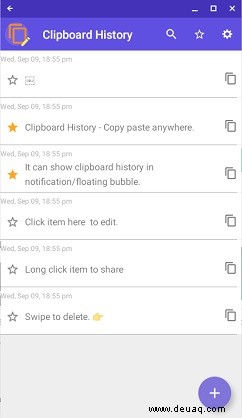
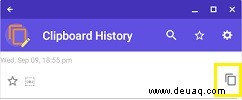
Eine weitere großartige Sache an dieser App ist, dass Sie den Textinhalt jedes Eintrags in der Zwischenablage bearbeiten können. Klicken Sie einfach auf den Eintrag, den Sie bearbeiten möchten, und ändern Sie den Text nach Ihren Wünschen.
Schließlich können Sie mit der Zwischenablage-Verlaufs-App unerwünschte Inhalte aus der Zwischenablage löschen.
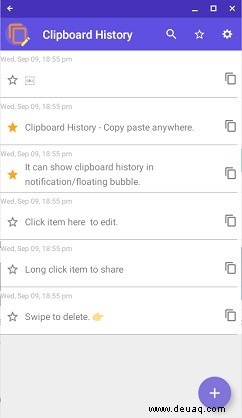
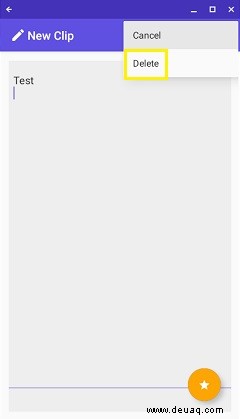
So leeren Sie die Zwischenablage auf einem iPhone
Standardmäßig stellt iOS keine Tools zur Verwaltung der Zwischenablage bereit. Um den Inhalt Ihrer Zwischenablage zu überprüfen, öffnen Sie eine beliebige App, mit der Sie Text eingeben können. Dazu können Sie beispielsweise Notes verwenden.
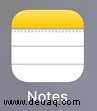

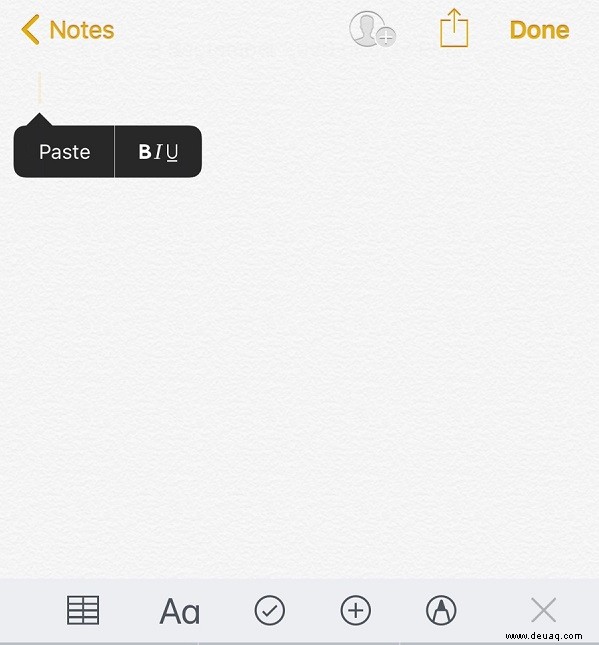

Wenn der kopierte Text vertrauliche Informationen enthält, können Sie diese in drei einfachen Schritten löschen:
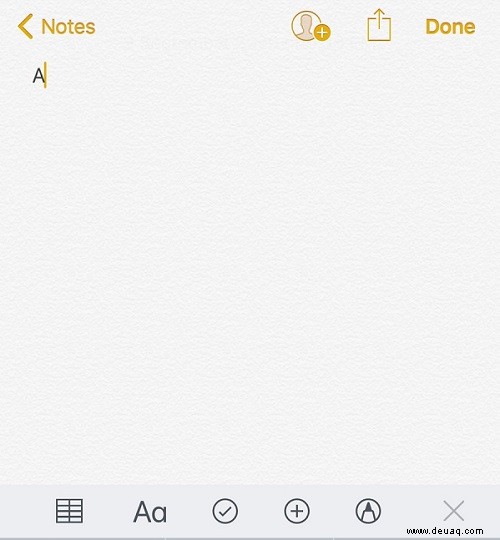
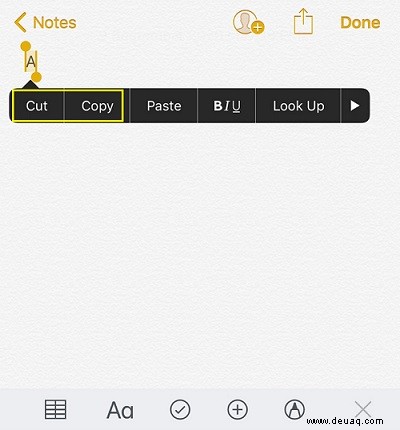
Sie haben den bisherigen Inhalt der Zwischenablage durch den Buchstaben „a“ ersetzt. Um zu überprüfen, ob Sie dies erfolgreich getan haben, führen Sie den Einfügevorgang aus. Jetzt sollte der Buchstabe „a“ erscheinen, der bestätigt, dass Sie die Zwischenablage von sensiblen Inhalten geleert haben.
Wenn Sie mehr Kontrolle über die Zwischenablage auf Ihrem iPhone oder iPad haben möchten, wenden Sie sich möglicherweise an alternative Lösungen. Dank vieler Drittanbieter-Apps können Sie ein Maß an Kontrolle erreichen, wie Sie es auf Windows 10-Computern haben.
Einige der beliebtesten Apps zur Verwaltung der Zwischenablage für iOS sind „Paste“, „Copied“, „CLIP+“ und „SnipNotes“. Neben den grundlegenden Funktionen der Zwischenablage bringen einige dieser Apps auch viele zusätzliche Funktionen mit. Wenn Sie beispielsweise eine Telefonnummer kopieren, können Sie diese direkt aus der Zwischenablage wählen. Bei einigen Apps können Sie sogar den gesamten Inhalt der Zwischenablage organisieren, indem Sie ihn in speziellen Ordnern sortieren.
So leeren Sie die Zwischenablage auf einem Android-Gerät
Bei Android-Geräten ist der Vorgang im Grunde derselbe wie bei iOS. Zuerst müssen Sie den Inhalt der Zwischenablage überprüfen, indem Sie ihn mit einem Texteditor in eine App einfügen. Geben Sie als Nächstes einen zufälligen Text oder einen einzelnen Buchstaben ein, wählen Sie ihn aus und kopieren Sie ihn. Auf diese Weise haben Sie Ihre Zwischenablage von allen sensiblen Inhalten befreit, die Sie möglicherweise zuvor hatten. Natürlich schadet es nie, den aktuellen Inhalt der Zwischenablage zu überprüfen, indem Sie ihn woanders einfügen.
Was die Zwischenablage-Verwaltungs-Apps angeht, gibt es auch für Android einige. Einige der Apps, die Sie in Betracht ziehen können, sind „Clip Stack“, „Clipper“, „Easy Copy“ und „Copy Bubble“. Genau wie bei den ähnlichen Apps für iOS erhalten Sie je nachdem, für welche Sie sich entscheiden, auch andere coole Optionen.
Halten Sie die Zwischenablage sauber
Hoffentlich wissen Sie jetzt, wie Sie den Inhalt der Zwischenablage auf jedem beliebigen Gerät löschen können. Dadurch wird sichergestellt, dass keine sensiblen Details übrig bleiben. Dies ist äußerst nützlich, wenn Sie Ihr eigenes Gerät nicht für private Aufgaben verwenden. Und wenn Ihr Gerät die Verwaltung der Zwischenablage nicht zulässt, können Sie viele Apps installieren, die diesen Vorteil bieten.
Haben Sie es geschafft, die Zwischenablage auf Ihrem Gerät zu löschen? Verwenden Sie eine der Apps zur Verwaltung der Zwischenablage von Drittanbietern? Bitte teilen Sie Ihre Gedanken im Kommentarbereich unten mit.